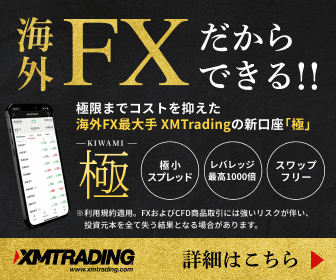MT4を使ってXMの取引をする方は非常に多いです。
しかし、専門的なツールであるため最初は使い方がわからないという方も多いのではないでしょうか?
本記事で紹介するのは、XM取引時のMT4の使い方や操作方法についてです。
上位互換ツールでもあるMT5でも同様の操作方法となるので、本記事を参考にして使い方を覚えておきましょう。
早速、MT4の使い方を見ていきます。
MT4の導入をしていない方はXMのMT4ダウンロード記事、初期設定についてはXMのMT4設定方法記事のそれぞれを参考にして準備をしておきましょう。
MT4は実際に注文をするプラットフォームですが、相場分析を行う上でも優秀なツールです。
XMのトレーダーは、MT4で分析を行いながら直接注文を入れる傾向にあります。
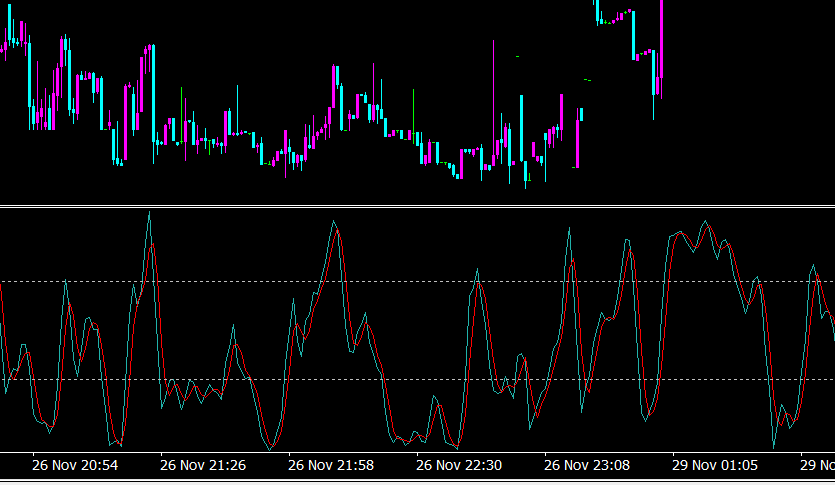
チャートのカスタマイズや様々なインジゲーターを駆使して、値動きや相場状況の分析を行いましょう。
MT4の設定方法記事で、具体的な詳細を解説しているのでご覧ください。
FXトレードは上がるか下がるかの2択を予想するものですが、相場分析をしたうえで根拠を持ったトレードをしなくてはいけません。
まずは、MT4チャートにインジゲーター挿入や各種設定をして、売買チャンスを確認しておきましょう。
次は、売買チャンスが来た際の注文方法についてです。
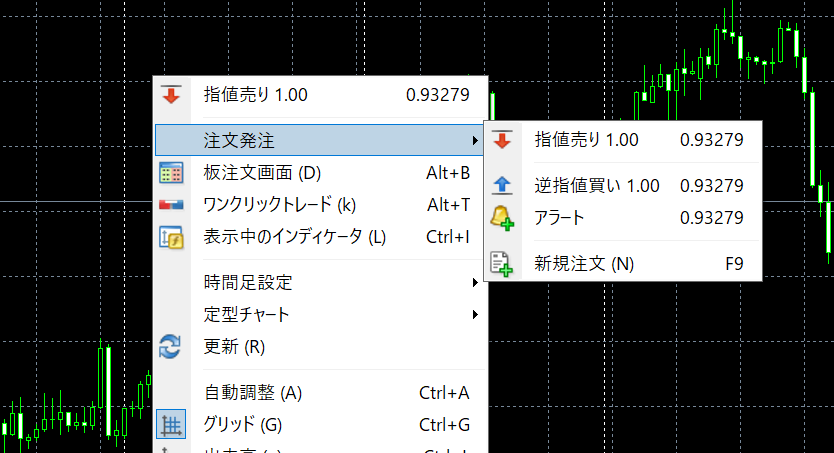
注文をする際は、チャート上を右クリック→「注文発注」→「新規注文」の順にクリックをしましょう。
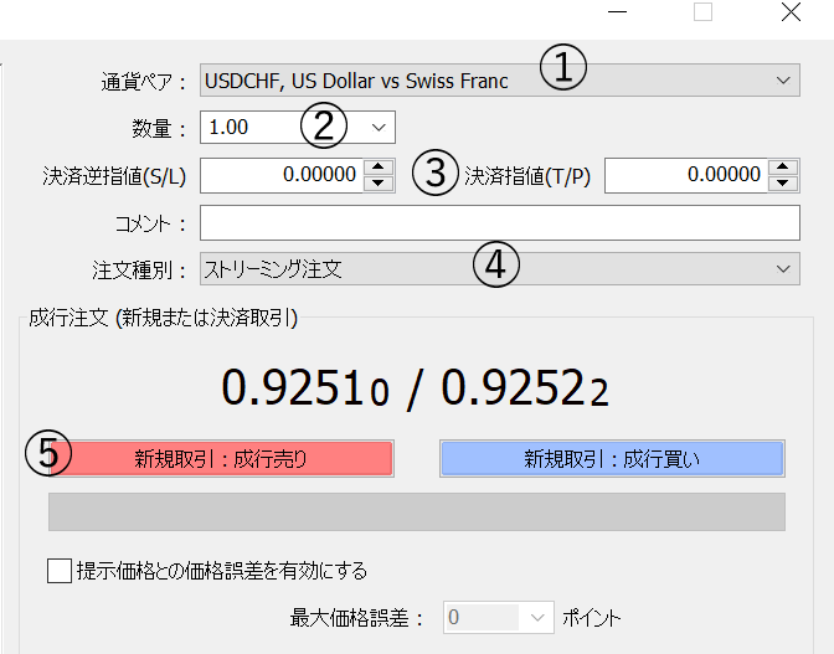
次の画面で、注文の各種設定をしましょう。
| 項目 | 概要 |
|---|---|
| ①通貨ペア | 注文を入れたい通貨を選択 |
| ②数量 | ロット数量※1.00の場合1ロット、最小0.1ロットまで設定可能 |
| ③決済指値・逆指値 | 利益確定や損切り時のレートを指定 |
| ④注文種別 | 成功注文の場合はストリーミング注文を選択 |
| ⑤成行買い・売り | 買いか売りを選択してクリック |
成功注文は、その時のレートで注文をする方法です。
初心者であれば決済時のレートを指定して、相場の急変動に備えられるようにしておきましょう。
⑤の新規取引:成行買い売りのどちらかをクリックすれば、注文が完了して取引が始まります。
ロット数量やポジション方向を間違えないように注意しましょう。
指値注文は、成行注文とは違って予約型の注文方法になります。
例えば、USD/JPYが110円の時に111円になったら下落予想の売りを入れる、という注文です。
チャートを長時間見られない方でも、お仕事や学業の前に予約をしておくという方が多い傾向にあります。
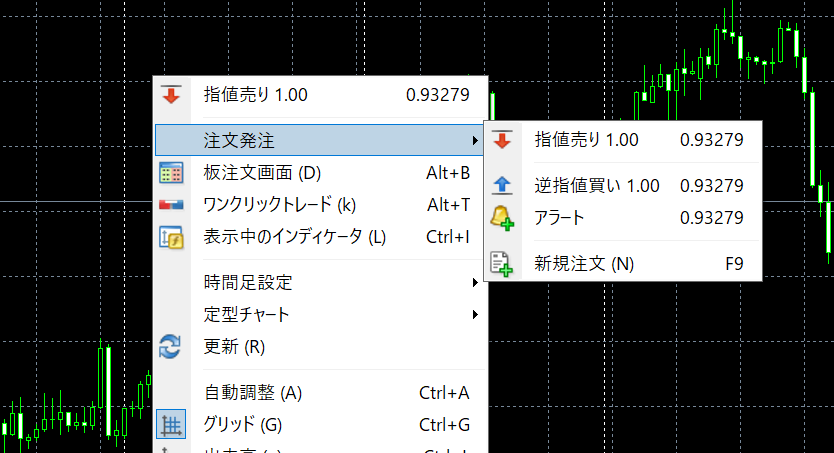
まずは、チャート上を右クリックして「注文発注」→「新規注文」をクリックします。
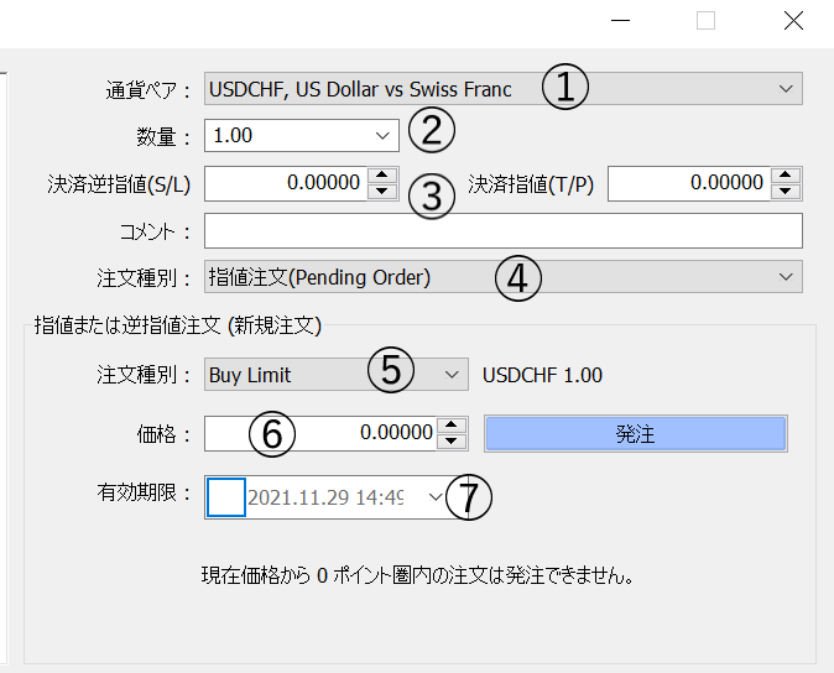
次の画面で指値注文を行います。
| 項目 | 概要 |
|---|---|
| ①通貨ペア | 注文を入れたい通貨を選択 |
| ②数量 | ロット数量※1.00の場合1ロット、最小0.1ロットまで設定可能 |
| ③決済指値・逆指値 | 利益確定や損切り時のレートを指定 |
| ④注文種別 | 指値注文を選択 |
| ⑤注文種別 | ※下記参照 |
| ⑥価格 | 指値注文時の価格を指定 |
| ⑦有効期限 | 指値注文をする有効期限 |
※⑤の注文種別の概要は以下の通りです。
- Buy Limit
→今より高い価格で買い注文を入れる場合 - Sell Limit
→今より高い価格で売り注文を入れる場合 - Buy Stop
→今より低い価格で買い注文を入れる場合 - Sell Stop
→今より低い価格で売り注文を入れる場合
指値注文する際は、この注文種別が重要となります。
どの方向にポジションを持ちたいのか、またはレートがどの方向に進んだら注文を入れるのかを把握したうえで選択をしましょう。
有効期限は設定しなくても問題ないですが、指値を入れたのを忘れないように指定しておくと良いでしょう。
全ての指定ができたら「発注」をクリックして完了です。
ワンクリックトレードは、成行注文を手間なく行う注文方法です。
XMでは、ポジションを持ってから数分の間で決済をするスキャルピングという短期売買が認められています。
前述した成功注文や指値注文では、設定項目が多いので急な売買チャンスに対応できない可能性が出てきます。
その際にワンクリック注文を使うと便利です。
チャート上で右クリック→「ワンクリックトレード」をクリックしましょう。
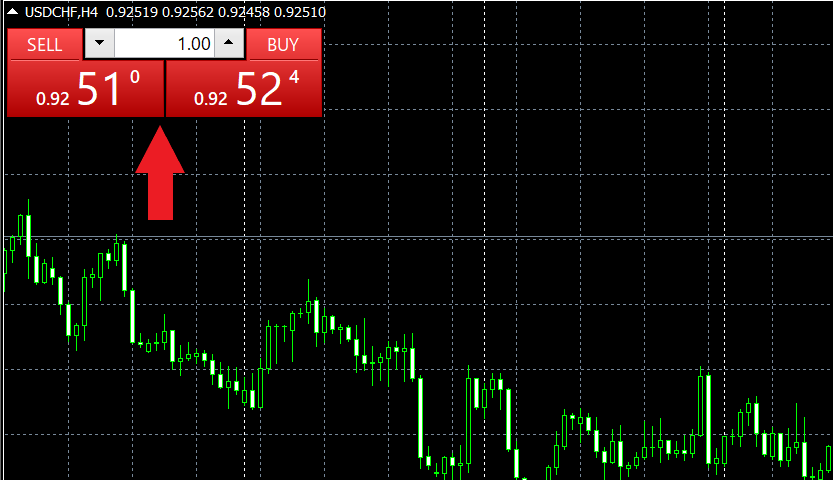
チャート画面の左上に、上画像のような注文画面が表示されます。
中央の1.00と表示されたものがロット数量です。
左のSELLは下落予想の売り、右のBUYは上昇予想の買いを意味します。
ロット数量設定後に、買い売りのいずれかをクリックすれば注文が完了です。
初回のみ同意画面が表示されますが、2回目以降はクリック後に即注文されます。
短期売買をする方は、あらかじめチャート上にワンクリックトレードの画面を表示させておきましょう。
注文が完了したら、注文情報の確認を行います。
注文情報は、MT4チャート上部にある「表示」→「ターミナル」をクリック後に、取引という項目を選択して確認しましょう。
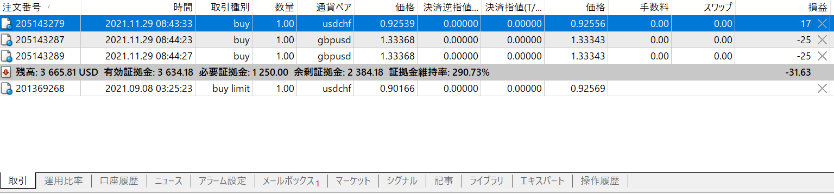
上のような画面が、ターミナルとして表示されます。
中央の太文字は、口座残高や有効証拠金、証拠金維持率といった、証拠金の情報が出ている状態です。
XMでは、証拠金維持率を20%下回った時点で強制ロスカットに合います。
この画面で証拠金維持率を確認しながら、どのくらいの相場変動に耐えられるかを確認しておきましょう。
細字で表示された情報は、現在持っているポジションや指値を入れているポジション情報です。
画面の一番右に損益の情報が表示されており、現在でどのくらいの損益が出ているかを確認可能です。
ポジションを保有している間は、このターミナル画面を表示させておくと良いでしょう。
注文を入れたら、自身のタイミングで決済を行いましょう。
注文時に決済指値を入れている場合は、指定したレートで決済がされるので、わざわざ手動で決済をする必要ありません。
注文時に決済指値を入れていない場合は、先ほどターミナルの画面から決済を行います。
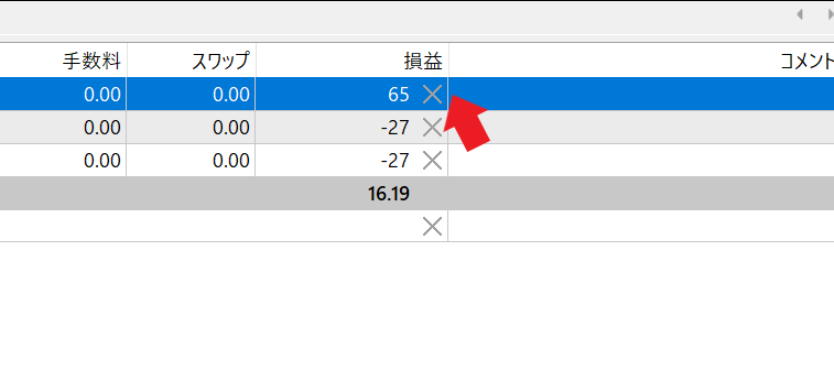
損益欄に表示された×印をクリックすれば、保有したポジションの決済が可能です。
初回のみ同意画面が表示されますが、注文時と同じように2回目以降はクリック後に即決済されます。
複数ポジションを持っている場合は、決済したくないポジションを決済しないように注意しましょう。
XMでは保有したポジションの分割決済も可能です。
1ロット分のポジションを保有している場合、その半分や3分の1だけといった、分割での決済ができる事を指します。
リスク管理をする際に最適と言えるでしょう。
分割決済をする時は、先ほどのターミナルから損益の欄をダブルクリックします。
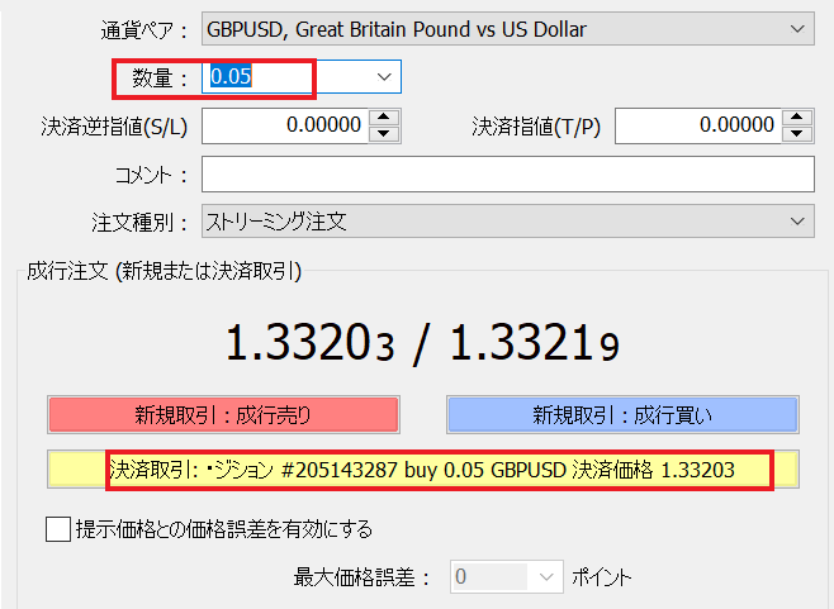
すると上のような注文時と同じ画面が表示されるので、まずは決済したいポジション量を指定しましょう。
その後に、画面下の黄色項目「決済取引」をクリックすると、分割決済が完了します。
分割決済は成行注文の場合のみ利用できます。
指値注文を入れているポジションでは使えないので注意しましょう。
- 損切り時→半分だけ決済をして残りのポジションで粘る
- 利確時→半分だけ決済をして、残りのポジションで更なる利益を狙う
このように、損切り時だけでなく、利益確定時にも有効です。
注文や決済が完了したら、取引履歴の確認ができます。
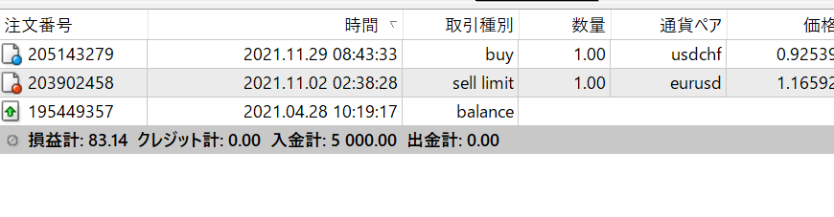
ターミナルの「口座履歴」を選択すると、上のような画面が表示されるので、自身のトレードを振り返る際に利用しましょう。
また、口座履歴内で右クリックをすると、「レポートの詳細」という項目があります。
通算での損益がデータとして出力されるので、通算取引の履歴や確定申告書作成時に活用可能です。
XMのMT4を操作する際は、以下のポイントに注意しておきましょう。
- 注文時のロット数量
- 銘柄の表示
- 約定の可否
それぞれを詳しく解説していきます。
XMのMT4で注文を入れる際は、ロット数量に注意すべきです。
上級のトレーダーであっても、ロット数量の間違いにより大きな損失を出すケースがあります。

ロットの入力はすべての注文方法で同一ですが、数字を入力する仕組みのため、桁数での間違いがおきてもおかしくありません。
注文時に必ず確認をして、指定ロットで取引できるように注意しましょう。
XMでは口座タイプによって銘柄の表示方法が異なります。
| 口座タイプ | 表示名(USD/JPYの場合) |
|---|---|
| スタンダード口座 | USD/JPY |
| マイクロ口座 | USD/JPYmicro |
| ZERO口座 | USD/JPY. |
| KIWAMI極口座 | USD/JPY# |
XMでは4つの口座が提供されていますが、末尾にそれぞれの文字が追加されたものが取引できる銘柄です。
スタンダード口座だけなにもつかない仕組みですが、表示する銘柄を間違えると取引ができないので注意しましょう。
XMのMT4で注文を入れる際は、約定の可否に注意してください。
XMは海外FXの中でも約定力が高い会社ですが、相場変動によっては約定できないケースがあります。
その際に、何度も注文を入れると、実は約定が通っており、複数のポジションを知らない間に保有しているというケースもあるのです。
注文時は1回1回約定が通ったかどうかを確認しましょう。
また、決済時も同様で決済ボタンを押したのに、決済できていないというケースもあります。
約定や決済の可否はボタンを押した時の音で判断できるので、必ずPCの音量は聞こえるようにしておくと良いです。
XMのMT4は、最初から取引に使うことをおすすめできません。
まずは操作に慣れるためにデモ口座から利用しましょう。
デモ口座ではリアルタイムでのレートに合わせてMT4の操作が練習できます。
デモ口座でMT4の操作に慣れておけば、本番の取引に移行した際スムーズな移行ができるでしょう。
マイクロ口座のデモ口座はありません。マイクロ口座で本番に臨みたい方は、ロット数以外同スペックのスタンダード口座を利用しましょう。